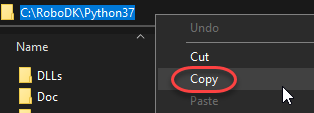Python
如果你是在安装Python之后安装RoboDK,RoboDK可能无法正确运行Python脚本或生成程序。本节介绍如何正确设置RoboDK中的Python解释器,以便顺利运行Python脚本。
如果出现以下错误信息“请执行这些步骤在工具-选项-Python 中设置 Python 解释器的路径"或 "运行 Python 脚本失败。设置 Python 解释器的路径:工具-选项-Python 选项卡中设置 Python 解释器的路径"。
Note:在Windows系统上安装RoboDK时,Python应默认已安装。如果尚未安装Python,请从Python网站下载并安装。任何Python版本均可使用(建议使用最新版本)。
如果已经安装了 Python,请按照以下步骤设置Python 解释器路径:
1.在 Windows 上选择 "开始 "菜单,然后输入 Python。
2.右击要与 RoboDK 一起使用的 Python 版本,选择 "打开文件位置"。
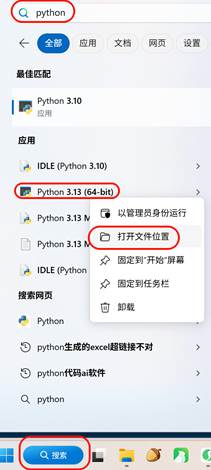
在打开的文件夹上重复此步骤:
3.右键点击 Python 3.13,选择 "打开文件所在的位置"。
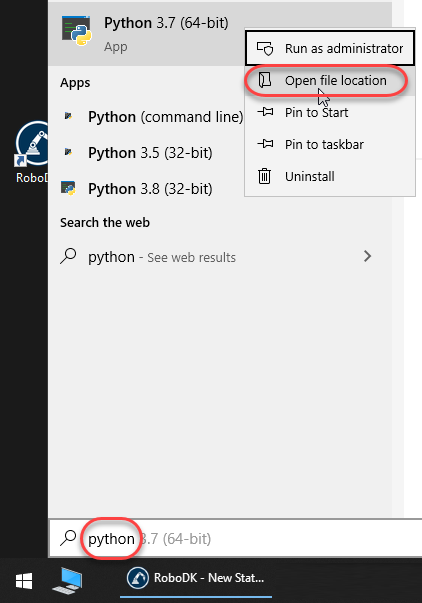
4.在路径标题栏中选择复制路径。
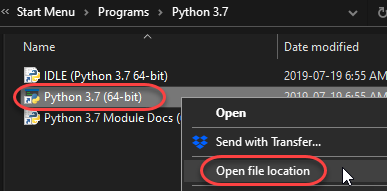
在RoboDK设置中提供Python路径:
5.打开 RoboDK。
6.选择工具-选项。
7.选择 “Python” 选项卡。
8.在 Python 编译器中粘贴路径,添加 /python.exe,如下图所示。使用正斜杠或反斜杠都可以。